Office 365の利用料金はプランで異なる。支払いは年額か月額
2020/11/27 Microsoft 365Office 365の利用料金は、プランによって異なります。この記事では、Office 365の利用料金や機能の違いについて、プランごとに見ていきましょう。
また、支払いは年額と月額のいずれか選択することになるため、その点についても詳しく解説します。
Office 365の料金体系
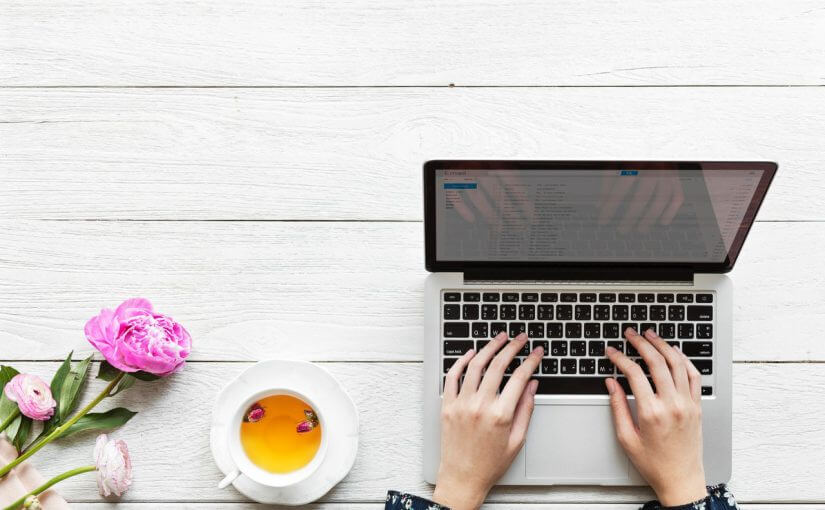
Office 365はサブスクリプション型のサービスです。これはOffice 2019などとは異なり、契約期間によって支払う金額を決めていく必要があります。
サブスクリプション型がどのような料金体系なのかをまずは詳しく説明します。
月額または年額で支払い
Office 365は、月額または年額の支払いになります。個人向けのsoloプランについては10カ月分の料金で年額支払いが可能なので、実質2カ月分お得です。
法人向けプランの場合、Businessプランは、個人向けのsoloプランと同様の料金システムです。ただし、大企業向けプランである、Enterpriseプランは年契約のみで、支払い方法は年間一括前払いまたは月々払いを選ぶことができます。Enterpriseプランは、月々支払っても年間一括払いを選んでも、1年間のトータル料金は変わりありません。
プランによって利用できる機能が異なる
Office 365には、さまざまプランがありますが、これは基本的な違いは機能による差です。
例えば、デスクトップ版のOfficeアプリが利用できても、SkypeなどのOfficeサービスが利用できないプランがあります。
逆に、Skypeや、ビジネスプランに付属しているTeams、SharePointなどのOfficeサービスが利用でき、デスクトップ版Officeアプリが利用できないプランもあります。
Office 365の個人向けプラン
Office 365の個人向けプランは、「Office 365 solo」のみ。Office 365 soloの特徴を見ていきましょう。
利用できるアプリ・サービス
Office 365 soloで利用できるデスクトップ版Officeアプリ
・Word
・Excel
・PowerPoint
・Outlook
・Publisher(Windows PCのみ)
・Access(Windows PCのみ)
Office 365 soloで利用できるOfficeサービス
・OneDrive
・Skype
家庭で利用するにあたり、十分なアプリとサービスが備わっています。
Office 365 soloの料金プラン
では、Office 365の個人向けプランである「Office 365 solo」の利用料金はどのくらいなのでしょうか。
月額で利用する場合は、1カ月1,284円。年額で利用する場合は、1年で12,984円です。
支払い方法は、クレジットカードまたはデビットカード、PayPalとなります。
Office 365の法人向けプランを紹介

次に、法人向けプランを見ていきましょう。前述したようにBusinessプランとEnterpriseプランの2つですが、どのような違いがあるかを解説します。
Office 365 Businessの料金プラン、利用できるアプリ・サービス
【Office 365 Business】
1ユーザーあたり月額900円(税抜)で、利用することができるプランです。
利用できるデスクトップ版Officeアプリは、Outlook、Word、Excel、PowerPoint、Publisher(Windows PCのみ)、Access(Windows PCのみ)。
利用できるサービスは、OneDriveのみで、Office 365 Businessは基本的なアプリやサービスが備わっているプランです。
【Office 365 Business Premium】
料金は、1ユーザーあたり月額1,360円(税抜)。
利用できるデスクトップ版Officeアプリは、Office 365 Businessと一緒ですべてのアプリを利用できます。
サービスについては、Exchange、OneDrive、SharePoint、Teamsが利用可能です。Office 365 Businessと比較して、利用できるサービスが多くなっています。
【Office 365 Essentials】
料金は、1ユーザーあたり月額540円(税抜)です。
他のプランと比べて料金が安く感じますが、これはデスクトップ版Officeアプリが利用できないためです。
利用できるのは、Exchange、OneDrive、SharePoint、TeamsのOfficeサービスのみとなります。
Office 365 Enterpriseの料金プラン、利用できるアプリ・サービス
【Office 365 ProPlus】
料金は、1ユーザーあたり月額1,300円(税抜)です。
利用できるアプリは、Outlook、Word、Excel、PowerPoint、Publisher(Windows PCのみ)、Access(Windows PCのみ)。
アプリは全て利用できますが、サービスはOneDriveのみ利用できます。
【Office 365 E1】
1ユーザーあたり月額870円(税抜)で利用できるプランです。
こちらのプランは、デスクトップ版のOfficeアプリは利用できません。
そのかわりに、Exchange、OneDrive、SharePoint、Teams、Yammer、Streamといったサービスを利用することができます。
【Office 365 E3】
料金は、1ユーザーあたり月額2,170円(税抜)です。
利用できるデスクトップ版Officeアプリは、Outlook、Word、Excel、PowerPoint、Publisher(Windows PCのみ)、Access(Windows PCのみ)です。
サービスは、Exchange、OneDrive、SharePoint、Teams、Yammer、Streamを利用することができます。
E3プランは、すべてのOfficeアプリとサービスを利用することができる料金プランです。
【Office 365 E5】
E5プランは、1ユーザーあたり月額3,810円で利用できます。
利用できるデスクトップ版Officeアプリやサービスは一緒ですが、E5プランでは、さらにPower BIが利用できてセキュリティも高度になっています。
E3よりもさらに高度なセキュリティを求めている場合におすすめのプランです。
BusinessとEnterpriseの違い
BusinessとEnterpriseは、共に法人向けのプランですが、明確な違いがあります。
Businessプランは、中小企業向けのプランで、利用ライセンス数の上限が300と決まっています。一方、Enterpriseは大企業向けプランで、利用ライセンス数に上限はありません。
また、Enterpriseは250人以上のオンライン ビデオ会議機能等、大人数向けの機能が豊富です。
300以上ライセンスを発行する可能性がある場合は、Enterpriseのプランを利用することになります。それ以外に大人数での運用を考える場合も、やはりEnterpriseを選ぶ方がさまざまと便利な機能が利用できるでしょう。

Microsoft 365がテレワークに向いている4つの理由
テレワークのようにオフィスから離れて仕事をすると、チーム内のコミュケーション不足や、セキュリティの不安などの課題があります。実はMicrosoft 365ではそれらの課題を解決してくれる事はご存知ですか?
Microsoft 365が持つテレワーク実施時に絶大な効果を発揮する機能を紹介させて頂きます。
コミュニケーションツール「Teams」がそなわっている

Microsoft 365には、コミュニケーションツールであるTeamsが付属しています。
Teamsは、社内でのコミュニケーションを活性化するためのビジネスチャットはもちろん、Web会議も可能です。社内でのちょっとしたやり取りから、ミーティングまでオンラインでできます。
高度なセキュリティ機能
Microsoft 365には、マルウェア対策機能、資格情報の保護、行動分析に基づく脅威の検知、ファイル・メールの閲覧や操作を保護する情報漏えい対策機能など、高度なセキュリティがそなわっています。また、常に最新状態で利用できるため、安心してオフィス外でも利用できます。
ファイルやデータの共有が楽に

Microsoft 365には、オンラインストレージサービスのOneDriveやSharePointを利用してすぐに情報共有ができます。Officeドキュメントで作成した資料をすぐにチームに共有できますし、共同で編集することも可能です。オンラインストレージは容量も大きいので、大量のデータも格納できます。
複数のデバイスで利用できる
Microsoft 365はビジネス版の場合、1ライセンスにつき、パソコン5台・スマートフォン5台・タブレット5台までインストールすることが可能です。スマートフォンやタブレットを利用して資料を確認したいときにも、利用することができます。
テレワークが導入されたことにより、デスクトップパソコンからノートパソコンを利用する場合もスムーズに移行することが可能です。
まずはテレワーク導入チェックリストをご活用ください!
今回ご紹介したMicrosoft365以外にもどんなツールを導入すべきなのか?何が必要なのか?自社にあったツールや重要なポイントをセルフチェックできるチェックリストをご用意しました。
ぜひ、テレワーク導入を検討している際にはテレワーク導入チェックリストをご活用頂きまして最新のツールや導入の失敗を回避する知識をつけて頂ければ幸いです。

「クラウドインフォボックス」では、働き方改革や経営に役立つクラウドサービスの情報を掲載しています。
姉妹サイトである「HYPERVOICE(ハイパーボイス)」では、企業様の情報システム代行サービス「Business Core NEXT(ビジネスコアネクスト)」や、クラウドサービス導入支援サービス「クラウドコンシェルジュ」を運営しております。
利用できる機能が増えると料金も上がる
例えば、Enterpriseプランをとってみると、その中でさらにE1・E3・E5という3つのプランに分かれています。
これは、機能の違いによるものです。E1プランはOneDriveやSkypeなどのサービス利用ができますが、WordやExcelなどのOfficeアプリが一切利用できません。
E3とE5の違いは、E5には高度な分析ができるMyAnalyticsや、より高機能のセキュリティツールのCloud App Security利用ができるという点です。
価格に関しては、E3は月額2170円、E5は月額3810円となっていて、機能に比例して金額が増加していることがおわかりいただけるでしょう。
Office 365の利用方法
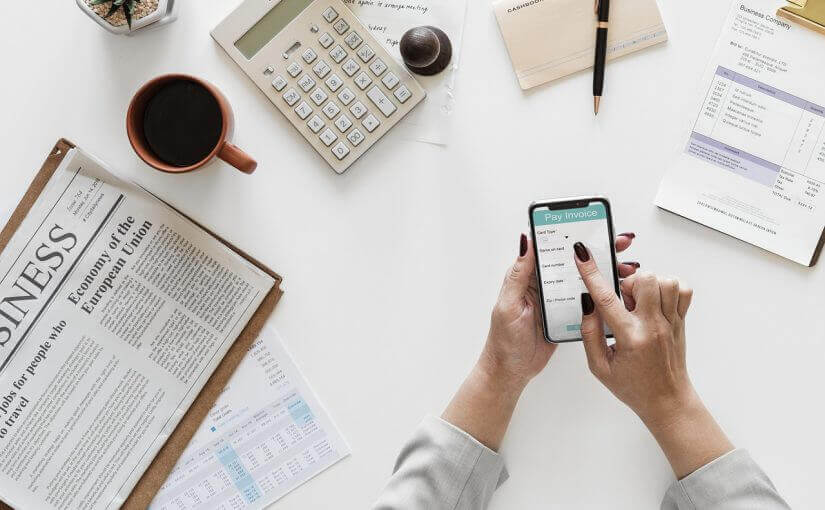
Office 365の利用方法について見ていきましょう。どのプランを選ぶか、そしてサブスクリプションにおける契約方法などを解説します。
プランの検討と契約
プランについては、利用金額よりも付属している機能で選びましょう。法人向けプランを考慮する場合、ライセンス数も検討材料となります。
BusinessやEnterpriseの中の細かいプランについても同様に機能を比較しながら選んでください。サポートの体制についてもBusinessとEnterpriseでは違いがあるので要検討です。
プランを変更する場合の契約については、期日ギリギリではなく早めに行うことを推奨します。期限が過ぎてしまうと、プランの変更や更新に差し支える可能性があるためです。
自動更新と手動更新
契約方法の更新には、自動更新と手動更新の2種類があります。自動更新に設定していれば、期間が来ても契約が自動で更新されるので、長期利用には便利です。
手動にしておいた場合は、契約更新のたびに自分で更新の手続きを行うことになります。万が一、有効期間を過ぎてしまうと更新ができなくなってしまう可能性もあるため、早めの更新を心がけてください。
利用終了の手順
利用終了には2つの方法があります。サブスクリプションの契約をキャンセルするか、手動更新で次の更新をしないという方法です。どちらの手続きも、管理センターから行うことになります。
注意しなければならないのは、自動更新にしている場合です。Office 365をOSから削除したとしても、利用をキャンセルしたことにはなりません。自動更新を手動に切り替えなければ、例え利用していなくても費用が発生してしまいます。
まとめ
Office 365の利用金額はプランによって異なりますが、そのプランを大きく分けているのは機能です。Office 365のプランを選択する場合、利用価格ではなく欲しい機能があるかどうかで選ばなければ、不便を感じてしまう可能性があります。
適切なプランを選択し、Office 365を業務ツールとして利用してみてください。

「クラウドインフォボックス」では、働き方改革や経営に役立つクラウドサービスの情報を掲載しています。
姉妹サイトである「HYPERVOICE(ハイパーボイス)」では、企業様の情報システム代行サービス「Business Core NEXT(ビジネスコアネクスト)」や、クラウドサービス導入支援サービス「クラウドコンシェルジュ」を運営しております。


 買い切り版「Office 2021」の特徴は?Microsoft 365とどっちがいい?
買い切り版「Office 2021」の特徴は?Microsoft 365とどっちがいい?  Teamsの便利な機能とは?機能の活用方法についてもご紹介
Teamsの便利な機能とは?機能の活用方法についてもご紹介  Teamsのよくあるトラブルまとめと解決方法
Teamsのよくあるトラブルまとめと解決方法 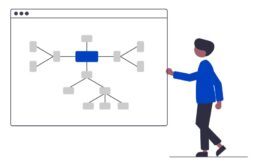 Microsoft 365 Groupsとは?アプリケーションをまとめて管理しよう
Microsoft 365 Groupsとは?アプリケーションをまとめて管理しよう 